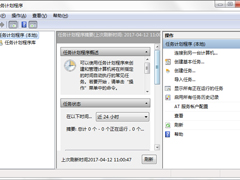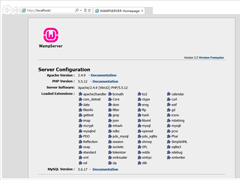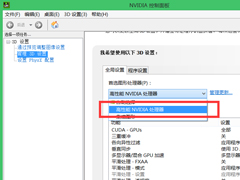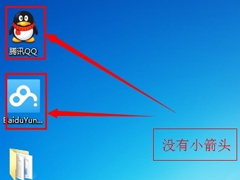Win7系统电脑清除历史记录的三种方法
时间:2023-09-02来源:系统屋作者:zhanghong
大家都有过使用浏览器浏览网页的经历,每当我们浏览一个页面,在电脑中就会留下我们的历史浏览记录,虽然说这些痕迹能够帮助找到一些历史浏览,但是也可能会泄露我们的隐私,那么有什么办法将这些历史记录清除吗?答案肯定是有的,下面给大家介绍三种清除历史记录的方法。
360安全浏览器:下载
360安全卫士:下载
方法一
1、以360浏览器为例,点击右上角的工具;
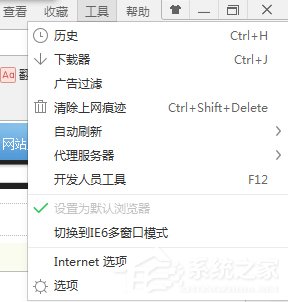
2、点击internet选项;
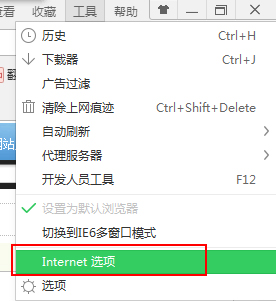
3、在internet属性的对话框中,点击浏览历史记录下方的删除键;
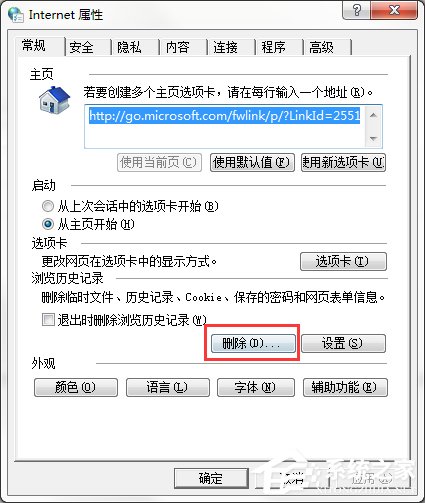
4、按照你自己的意愿勾选想要删除内容前面的方框,点击删除即可;
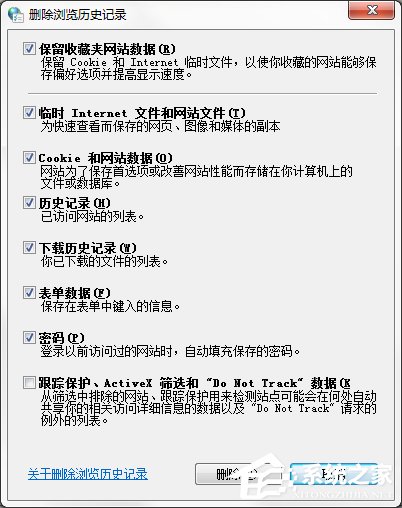
5、如果觉得每次这样操作很麻烦,也可以将“退出时删除浏览历史记录”前的方框勾选上,这样当退出浏览器时,系统就会自动清除浏览记录;
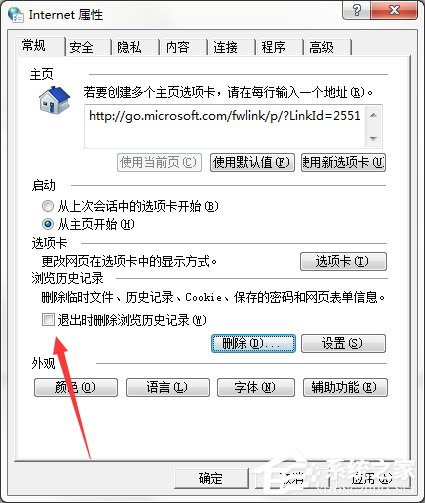
方法二
1、点击右上角的工具;
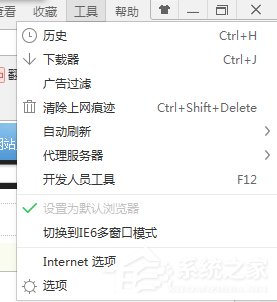
2、点击internet选项;
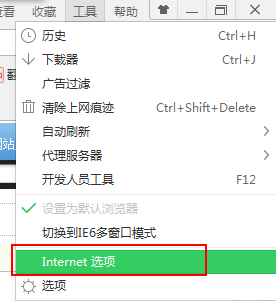
3、在internet属性对话框里,选择内容;
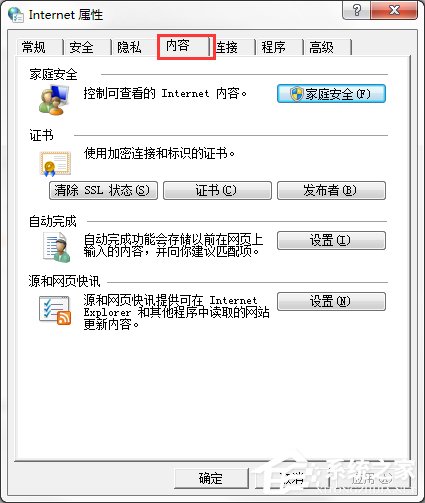
4、点击“自动完成”下面的设置键;
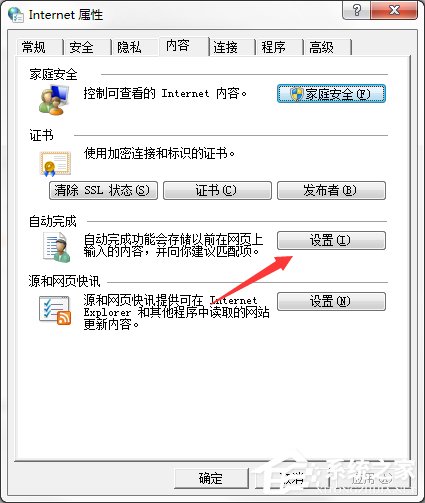
5、将所有勾选框里的对勾都取消;
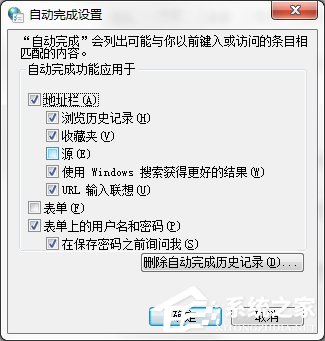
6、点击“删除自动完成历史记录”,可以消除在任意搜索栏中曾经搜索过的记录;
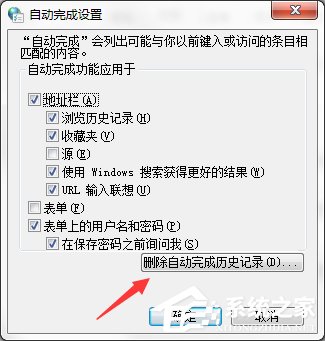
![]()
方法三
1、打开360安全卫士;
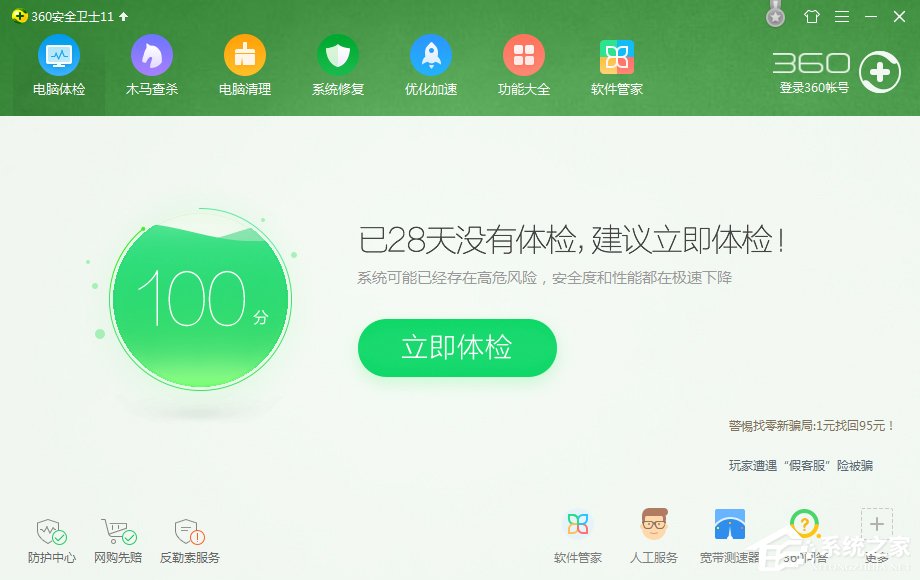
2、点击电脑清理选项;
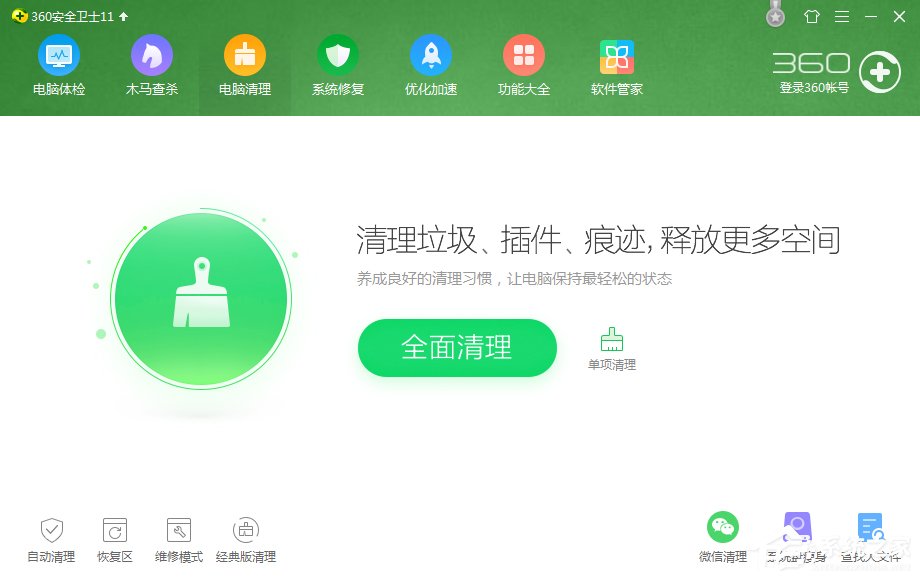
3、勾选好要清理的项目,点击“一键清理”,就开始进入清除状态;
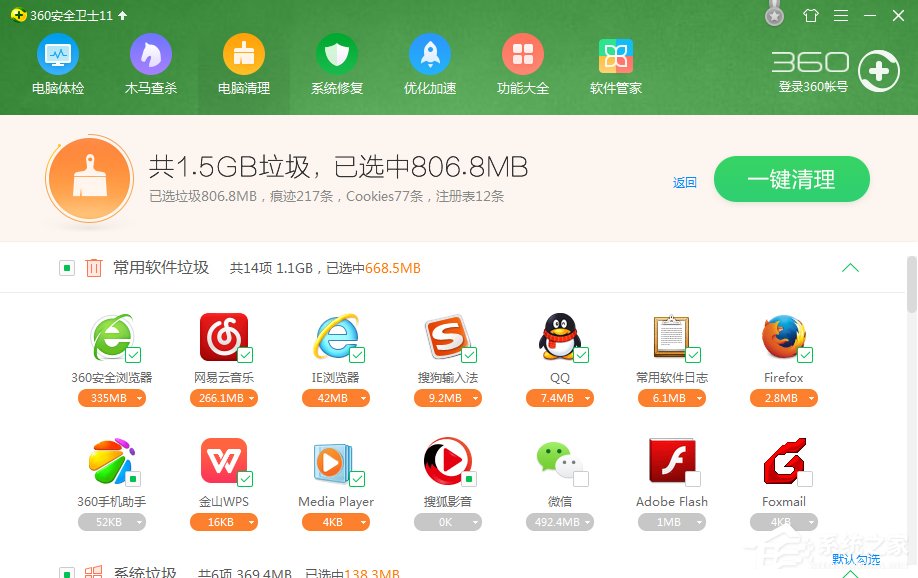
4、可以打开“自动清理的功能”,选择好频率,勾选想要清除的项目,当你有一小段时间没有操作电脑时,该系统就能自动帮你扫描并清理垃圾和痕迹。
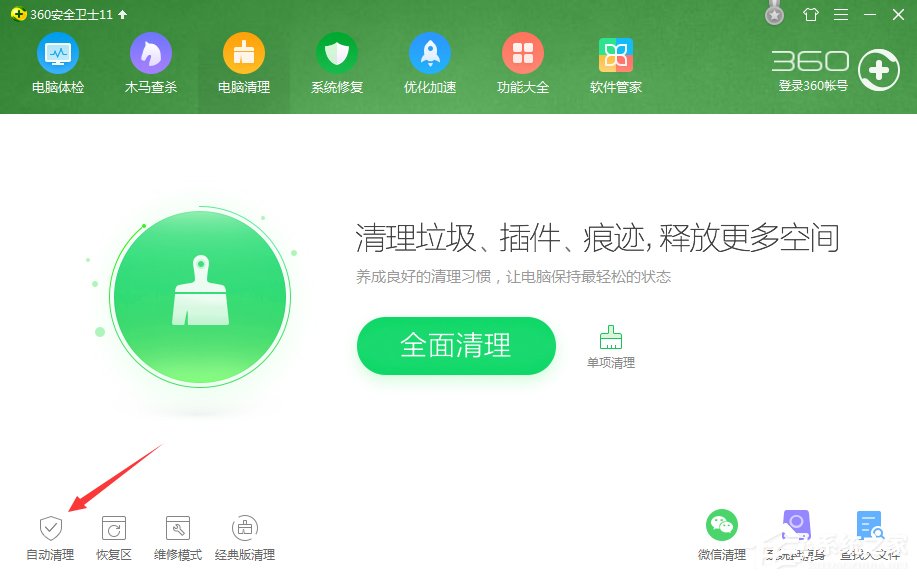
上面给大家介绍的便是在Win7系统中清除历史浏览记录的三种方法,如果你在使用电脑的过程中,也要进行历史浏览记录清理,那就可以按照上面的方法来进行操作。
相关信息
-
-
2023-09-01
Win7系统电脑计划任务怎么设置? -
2023-09-01
Win7系统wampserver在线但localhost打不开怎么办? -
2023-09-01
Windows7新建日记本文档的方法
-
-
Win7系统双显卡怎么切换独立显卡?电脑双显卡切换方法
如今很多用户的Win7电脑都有一个CPU集成核心显卡,同时还配备了一个独立显卡,这也就是我们所说的双显卡电脑。在电脑的运行过程中,双显卡会根据需要智能切换,不过由于各种原因,需要我们手动的切换到性能更好的独立显卡。。...
2023-09-01
-
如何去掉Win7系统快捷方式图标小箭头?
一般来说,除了Windows系统自身的图标,我们电脑桌面上的图标都属于快捷方式,它们也有一个共同点,那就是图标左下角有个小箭头,对于一些用户来说,这些小箭头相当影响美观,那么有什么办法将这些小箭头消除掉吗?答案肯定是有的,下...
2023-08-31
系统教程栏目
栏目热门教程
- 23次 1 Win7如何修改注册表的权限?Win7注册表权限的修改方法
- 22次 2 Win7系统双显卡怎么切换独立显卡?电脑双显卡切换方法
- 21次 3 Win7系统电脑如何设置自动备份文件?
- 18次 4 Win7打开IE浏览器提示“对象不支持此属性或方法”怎么解决?
- 18次 5 Win7系统IE浏览器提示遇到加载项故障怎么办?
- 17次 6 如何整理磁盘碎片让Win7电脑运行更快?
- 17次 7 Win7出现应用程序无法正常启动0xc0000142的解决方法
- 17次 8 Win7系统电脑计划任务怎么设置?
- 16次 9 Windows7上网痕迹如何清除?
- 16次 10 Win7找不到文件helpctr.exe怎么办?
人气教程排行
站长推荐
热门系统下载
- 924次 1 CentOS 6.7 x86_64官方正式版系统(64位)
- 222次 2 雨林木风 GHOST WIN7 SP1 X86 极速体验版 V2017.08(32位)
- 201次 3 CentOS 7.0 x86_64官方正式版系统(64位)
- 181次 4 深度技术 GHOST WIN7 SP1 X64 经典旗舰版 V2015.10(64位)
- 180次 5 Windows 10预览版9841官方64位/32位版
- 155次 6 GHOST WIN10 X86 装机专业版 V2017.04(32位)
- 154次 7 Windows 10 一周年更新1607官方正式版(64位/32位)
- 136次 8 电脑公司 GHOST XP SP3 专业装机版 V2016.10